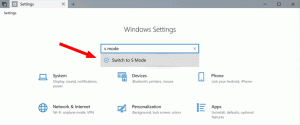Failide ja kaustade tihendamine Windows 10-s
Selles artiklis näeme, kuidas lubada Windows 10 failide ja kaustade jaoks NTFS-i pakkimine. Erinevalt ZIP-failide tihendamisest ei pea te selle tihendustüübi puhul arhiivifaili looma. Tihendamine toimub käigupealt ja failidele pääseb juurde läbipaistvalt, nagu need olid enne tihendamist. Windows 10 toetab NTFS-i pakkimist algselt nagu Windowsi eelmised versioonid.
Reklaam
NTFS-i tihendamine muudab teatud failid ja kaustad väiksemaks. Teatud faile, nagu pildid, videod, muusika, mis on juba tihendatud, ei kahandata, kuid teiste failitüüpide puhul võib see säästa kettaruumi. Kuid pidage meeles, et see mõjutab jõudlust. Selle põhjuseks on lisatoimingud, mida operatsioonisüsteem peab tegema, kui failile juurdepääsetakse, kopeeritakse tihendatud kaustast või pannakse uude tihendatud kausta. Nende toimingute ajal peab Windows faili mälus lahti pakkima. Nagu funktsiooni nimest tuleneb, ei tööta NTFS-i tihendamine, kui kopeerite oma tihendatud faile üle võrgu, seega peab OS need esmalt lahti pakkima ja pakkimata üle kandma.
Kui fail või kaust on tihendatud, kuvab Windows 10 nende ikooni kohal spetsiaalse topeltsinise noolekatte. Vaadake järgmist näidet.

Näpunäide. Kui te ei ole selle ülekatte ikooni nägemisega rahul, vaadake, kuidas seda teha Keelake sinise nooleikoon Windows 10 kaustadel ja failidel.
Kui teie prioriteet on kettaruumi säästmine, saate Windows 10-s NTFS-i tihendamise lubada järgmiselt.
Failide ja kaustade tihendamiseks operatsioonisüsteemis Windows 10, tehke järgmist.
- Paremklõpsake faili või kausta, mida soovite tihendada, ja valige "Atribuudid".
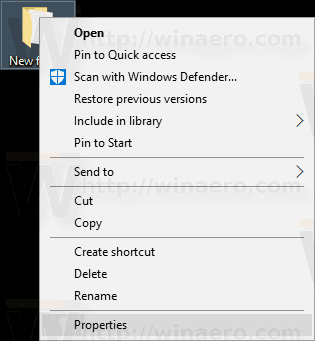
- Klõpsake atribuutide vahekaardil Üldine nuppu Täpsemalt.
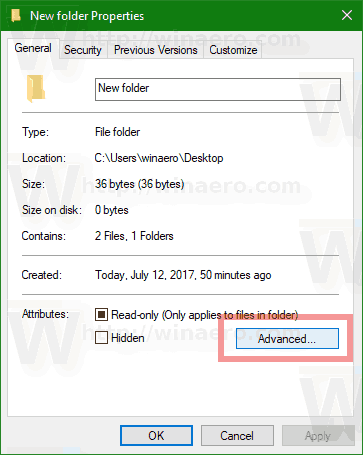
- Järgmises aknas märkige ruut Kettaruumi säästmiseks tihendage sisu all Atribuutide tihendamine või krüptimine osa.
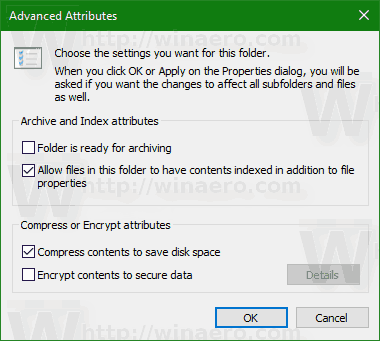
- Täpsemate atribuutide akna sulgemiseks klõpsake nuppu OK. Kui valisite kausta, kuvatakse järgmine dialoog:
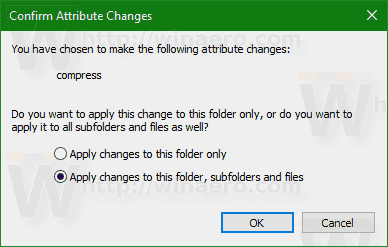 Seal tuleb valida "Rakenda muudatused ainult sellele kaustale" või "Rakenda muudatused sellele kaustale, alamkaustadele ja failidele". Valige vajalik valik.
Seal tuleb valida "Rakenda muudatused ainult sellele kaustale" või "Rakenda muudatused sellele kaustale, alamkaustadele ja failidele". Valige vajalik valik.
Faili või kausta lahtipakkimiseks tühjendage ruut Kettaruumi säästmiseks tihendage sisu kasutades ülalkirjeldatud järjestust ja ongi valmis.
Windows 10-ga on kaasas kompaktne konsooliutiliit, mida saab kasutada üksikute failide ja kaustade tihendamiseks.
Pakkige failid ja kaustad operatsioonisüsteemis Windows 10 Compactiga
Rakendus compact.exe toetab järgmisi käsurea lüliteid ja suvandeid.
/C Tihendab määratud failid. Kataloogid märgitakse
nii et hiljem lisatud failid tihendatakse, välja arvatud juhul, kui /EXE
on täpsustatud.
/U Pakkib määratud failid lahti. Kataloogid märgitakse
nii et hiljem lisatud faile ei tihendata. Kui
/EXE on määratud, ainult käivitatavatena tihendatud failid
olema kokkusurumata; kui see välja jätta, tihendatakse ainult NTFS
failid tihendatakse.
/S Teostab määratud toimingu antud failidega
kataloog ja kõik alamkataloogid. Vaikimisi "kataloog" on
praegune kataloog.
/A Kuvab peidetud või süsteemiatribuutidega faile. Need
failid jäetakse vaikimisi välja.
/I Jätkab määratud toimingu sooritamist ka pärast tõrkeid
esinenud. Vaikimisi peatub COMPACT tõrke ilmnemisel
kokku puutunud.
/F Sunnib tihendamist kõigi määratud failide puhul, isegi
need, mis on juba kokku surutud. Juba tihendatud failid
jäetakse vaikimisi vahele.
/Q Esitab ainult kõige olulisema teabe.
/EXE Kasutage loetavate käivitatavate failide jaoks optimeeritud tihendamist
sageli ja ei muudeta. Toetatud algoritmid on:
XPRESS4K (kiireim) (vaikeseade)
XPRESS8K
XPRESS16K
LZX (kõige kompaktsem)
/CompactOs Määrab või küsib süsteemi tihendusolekut. Toetatud valikud on järgmised:
päring – süsteemi kompaktse oleku päring.
alati – tihendage kõik OS-i kahendfailid ja määrake süsteemi olek kompaktseks
mis jääb alles, kui administraator seda ei muuda.
mitte kunagi – pakkige lahti kõik OS-i kahendfailid ja määrake süsteemi olek mitte
Kompaktne, mis jääb alles, kui administraator seda ei muuda.
/WinDir Kasutatakse koos päringuga /CompactOs: võrguühenduseta OS-i päringu esitamisel. Täpsustab
kataloog, kuhu Windows on installitud.
failinimi Määrab mustri, faili või kataloogi.
Käivitage rakendus ilma parameetriteta, et näha praeguse kataloogi ja selles sisalduvate failide tihendusolekut.
Ühe faili tihendamiseks käivitage käsk:
kompaktne /c "faili täielik tee"
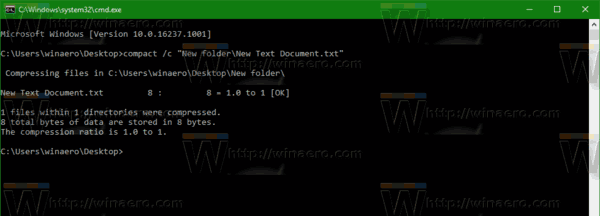 Faili lahtipakkimiseks käivitage käsk
Faili lahtipakkimiseks käivitage käsk
kompaktne /u "faili täielik tee"
Vaadake järgmist ekraanipilti. 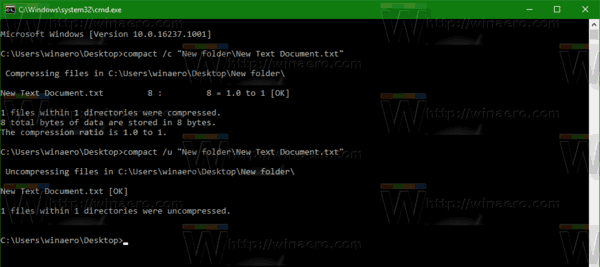
Kausta tihendamiseks toimige järgmiselt.
kompaktne /c "kausta täielik tee"
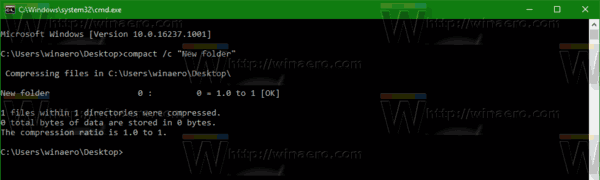 See tihendab määratud kausta, kuid mitte selle alamkaustu.
See tihendab määratud kausta, kuid mitte selle alamkaustu.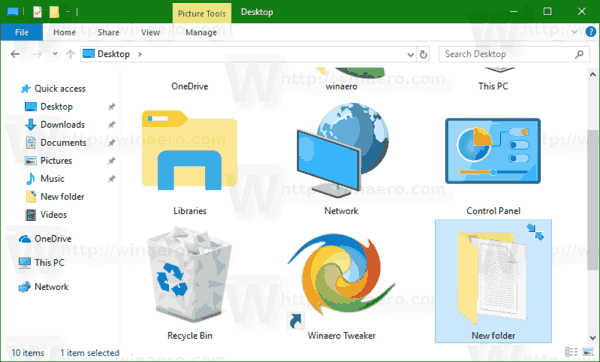
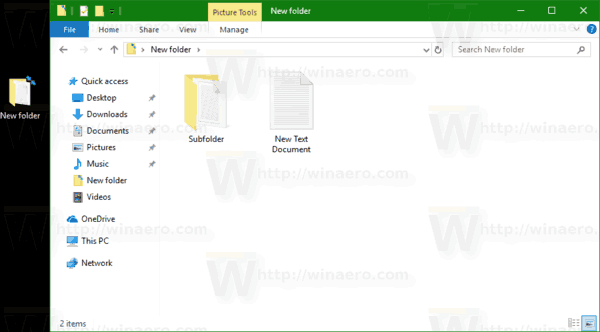
Kogu kausta sisu tihendamiseks kasutage käsku:
kompaktne /c /s:"kausta täielik tee"
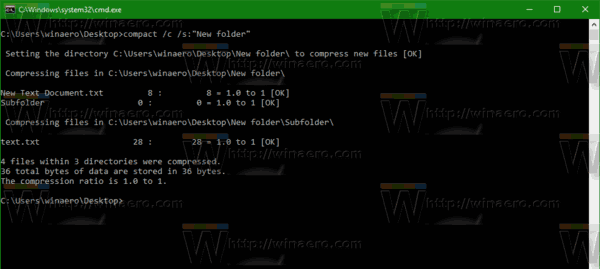
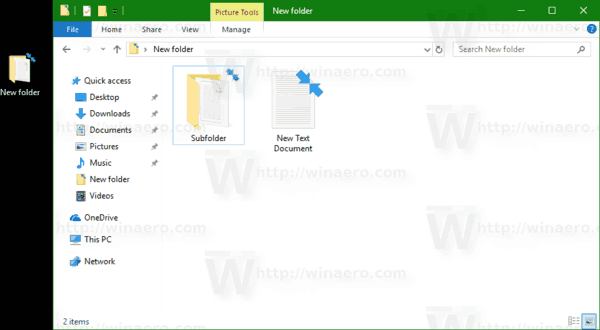
Ainult määratud kausta lahtipakkimiseks ilma alamkaustadeta käivitage käsk
kompaktne /u "kausta täielik tee"
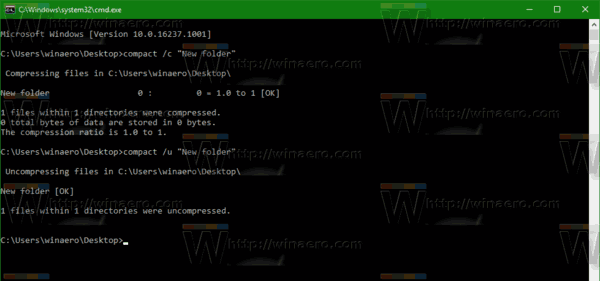
Sama kausta ja kõigi selle alamkaustade jaoks käivitage käsk:
kompaktne /u /s:"kausta täielik tee"

See on kõik.